荣耀MagicBookProLinux评测,也是ChromeOS和Win10的安装攻略
在张大妈,笔记本一直是长盛不衰的话题,各种方式的玩法也是层出不穷,但极致性价比、性能和折腾一直都是一条最重要的主线,本文和大家一起交流的荣耀MagicBook Pro Linux R5版更是这样的产品。
产品名称很长,我先挨个简单的介绍一下。荣耀的MagicBook大家应该知道,是荣耀品牌的笔记本产品线,年轻和性价比是其两大特点;Pro版,其实很好理解,就是产品线的高端款,这一代Pro都是16.1英寸的大屏型号;Linux版,是说本本自身没有预安装微软Windows10操作系统,而是第三方的Linux系统;R5,是指处理器是AMD平台的Ryzen 5 3550H。
AMD处理器、无预装Windows操作系统,一看就很具玩法、很有特点了。其实这一版AMD处理器平台就是主打性价比,如果使用R5处理器,而不是使用相当性能的Intel处理器,往往本本的售价要低千元左右;同时,不预装Windows操作系统,铁定更具性价比,同样配置的荣耀MagicBook Pro Linux版比Windows版要便宜300元。最终,这款3550H+8+512的MagicBook Pro Linux R5版的售价只要4399元,这无疑是极致性价比的存在了。
麦克已经有了一台12寸的小屏幕笔记本,性能比较低,但好在超级便携。但局限于屏幕太小和性能太弱,对一台性能更强、屏幕更大的笔记本产品的需求也愈发清晰了起来。本着对产品的不妥协,以及珍惜每一分钱的宗旨,荣耀MagicBook Pro Linux版确实符合我的要求,并且对于计算机专业毕业的我来说,装个操作系统是So Easy的事了。
本文主要分为开箱展示、系统安装&使用两个部分,并且全程穿插着我对产品、性能和情怀的唠嗑,和大家一起检阅它的产品力究竟如何。
开箱展示这是我第一次使用荣耀笔记本电脑产品,对于开箱展示还是比较期待的,一来是因为这是Pro版本,料想这在材质、手感和做工方面应该会超过普通产品;二来则是这个不含Windows操作系统,厂家到底会给用户呈现一个怎样的Linux操作系统。
▼ 直截了当!盒子上直接用红字标明“第三方Linux”版,但还不知道是哪个平台的Linux,悬念留给第一次开机。

▼ 开箱后迫不及待的开盖,16.1寸的屏幕显得很是硕大,但超窄的边框更是令人印象深刻。荣耀MagicBook的Pro版相比于普通版,边框也要窄了不少,屏占比更是要高上不少。屏幕是防眩光护眼屏,会大大减少屏幕反光,显示也要柔和不少,这恰恰是我喜欢的。同时也可以看到:没有摄像头吗?

▼ 整体是铝合金机身,手感和耐用性都不错。A面有“HONOR”的品牌Logo。


▼ 侧面看,纤薄的机身映入眼帘。C面是黑色背光键盘,键盘两侧都是黑色的扬声器罩,视觉一体性效果还是可以的。

▼ 黑夜中背光键盘的展示,比较清晰,字迹也纤细。

▼ 左侧侧面展示,三个接口。一个USB-C口,司职供电和数据;一个HDMI口,供外接显示器;一个USB-A口,数据传输使用。同时可见,整个D面也是铝合金材质,上下各有一条比较高的贯穿的胶条,避免D面紧贴桌面,这也是为散热考虑,但同时也降低了超薄机身的视觉冲击。

▼ 右侧侧面是两个USB-A口,和一个3.5mm的耳麦孔。机身并没有RJ45的网线口,这一点来看,荣耀MagicBook Pro确实是超薄笔记本派。

▼ 开盖前的第一视角展示,机身本身够薄,尤其是开合处更薄,但也隐约可见下方的垫高胶条。

▼ 充电器是最高65W,单单充电头的重量约160g,充电线两头使用的都是USB-C,使用的是PD充电协议,可以给支持PD协议的手机充电,同样支持PD协议的手机充电器也可以给荣耀MagicBook Pro充电,未来的趋势就是统一。

▼ 虽然是16.1英寸的大屏幕笔记本电脑,但拿在手里并不是感觉很大、很重,尺寸是369mm*234mm*16.9mm,重量约1.7kg,并不是很大很重,实际上和以往的15英寸笔记本相当,甚至可以轻松放进我的14英寸笔记本电脑双肩包。体型控制的如此之好,我想应归功于超窄边框了。

▼ 在F6和F7之间,是按压弹出式的摄像头。不用的时候可以按下去,用的时候按一下就弹出,确实够炫。我想好处有二:1、保证了极窄边框,因为摄像头不需要放在边框上了;2、保护隐私,免得病毒或者黑客的攻击来看你美美的脸,还记得马克扎克伯格的笔记本电脑前置摄像头上贴着贴纸吗?

▼ 键盘右下角的两个标签,右边的标签没有问题,是AMD锐龙处理器的标签;左边的标签太重要了,写着HONOR Magic-link,这个标签可不能撕了,里面有NFC电路,是可以和荣耀或者华为品牌的手机相触碰,进行数据传输的。

▼ 第一次开机,Linux版本的悬念揭晓,是国内的deepin。

Linux相比于Windows,前者一般都是开源和免费的,往往Linux版本的产品都是相对的性价比款(毕竟成本低嘛)。对于普通消费者而言,Linux系统也已经有了一定的生态,一般的上网和办公需求肯定是可以满足的,国内一些大型的软件公司对于旗下的主力软件也大部分都推出了Linux版本。但整体上的生态是肯定还不如Windows。
所以,重装系统在大部分情况下还是非常有必要的。
Chrome OS和Windows系统安装作为十多年前的计算机专业学生,对于装系统肯定是极其熟悉的,曾经无数次的安装WinXP和Win7。但到了Win8之后,一来兼容机(组装机)越来越少,品牌机越来越多,加上越来越多的品牌机都是预装有Windows操作系统;二来,往后的Windows操作系统,8以及现在的10,系统本身越来越稳定,各种奔溃的概率已经大大减少。总体而言,目前需要装系统的场合越来越少,熟悉这项工作的人也越来越少。
正是鉴于此,借此荣耀 MagicBook Pro Linux版本装系统的机会,我寻思着索性做一个系统安装教程吧。奔着我计算机专业毕业的傲气,单单是Win10肯定是不够的,Linux系统也已经有了(产品已经预装deepin),那就也安装一下谷歌Chrome OS吧。
谷歌Chrome OS的安装其实大家应该听说过ChromeBook,这是各大厂家和谷歌合作,搭载谷歌Chrome OS的笔电,但由于众所周知的原因,这类产品在国内并不多见,仅仅存在于一些科技爱好者或者确实有工作需要的人群中。
同样的,谷歌也有自己的亲儿子PixelBook,是谷歌自己做的,同样搭载Chrome OS,都会在开发者大会发布。
谷歌公司并不提供Chrome OS给大家安装,自己做的和官方合作的,才是完整版的Chrome OS,其他的就叫Chromium OS,其实架构和功能都差不多,就是almost Chrome OS。
只是谷歌自己也不公开给外界安装Chromium OS,但有一些平台或者公司,基于Chromium做了自己的版本,这些都是供人自主安装的。但本质上还是登陆的谷歌的账号,使用谷歌的服务,还是almost Chrome OS。本文所展示的也是这类系统。
其实给这台AMD版的荣耀MagicBook Pro安装Chromium OS,起初我还是有点担心的,担心于Chromium OS和AMD平台的驱动并不完美支持,并且网上也搜不到相关的安装案例。最后安装过程虽有波折,但最终还是大功告成了!
好了!开始!
起初,我是想安装英国arnoldthebat团队的Chromium版本,系统也下载了镜像,也制作了U盘启动盘,但最终开机时候按F12后始终系统不能识别制作的U盘启动盘(原因在下文Win10安装时候细说),只能作罢。最终选择了neverware团队的cloudready Chromium。
neverware团队也是业界知名的第三方Chromium制作团队,官网,我在其官网下载了安装工具cloudready usb-maker(注意:非安装镜像):
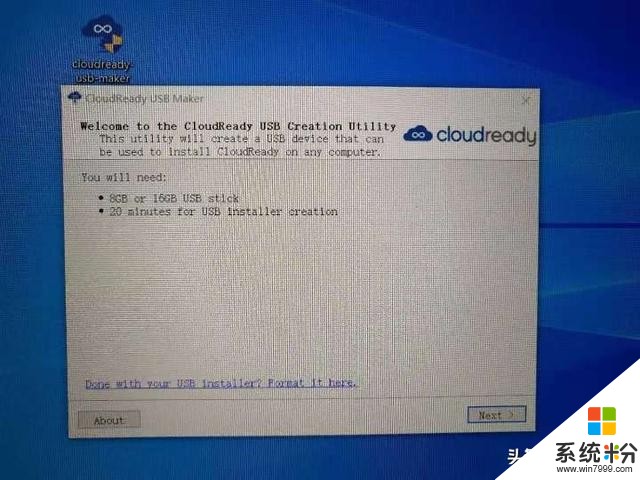
选择一个优盘,8G或者以上,格式化,直接一直下一步下一步就行。这个工具类似于微软的MediaCreationTool,是一个比较小的exe程序,运行这个程序,后台会下载完整的系统安装包,而后制作U盘启动安装盘。这里需要注意:U盘必须要8G或者以上,因为最后启动盘内容的大小是7G以上,接近8G的满载了。
好在cloudready安装工具的下载速度还是比较快的,而且不需要任何的操作就能连接。
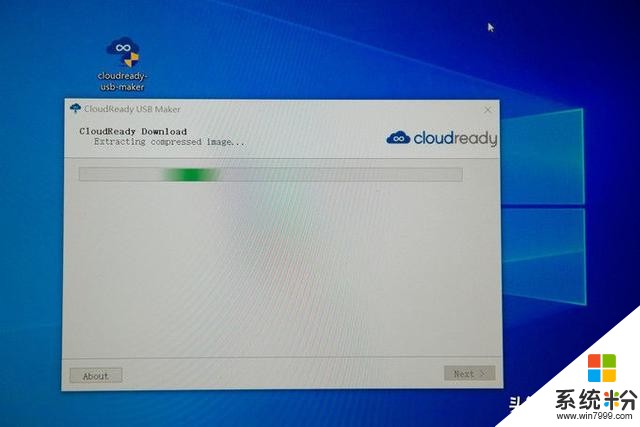
制作好启动U盘之后,插入荣耀MagicBook Pro的USB口中,按开机键,当屏幕出现厂家品牌的时候,不断的按F12,显示如下界面:
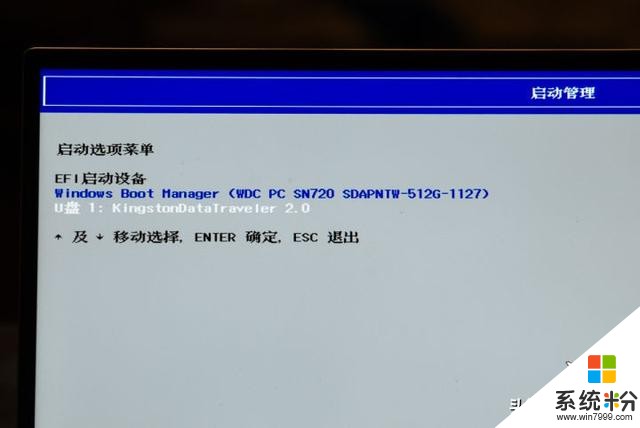
用键盘的向下方向键选择U盘1,按回车键,系统会自动进入安装程序,很多步骤都是清晰易懂,直接一直下一步即可。
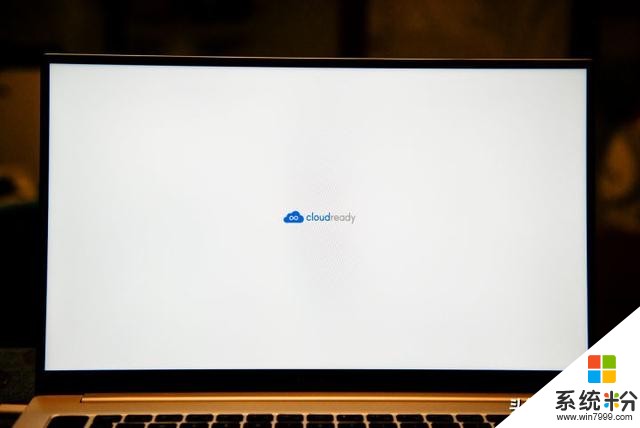
安装界面非常清晰,分辨率比较高,就像进入已经安装好的系统那样。
当到了某一步,需要连接鼠标或者键盘,蓝牙或者有线的都可以(这时候已经可以使用蓝牙了,而且会自动连接)。
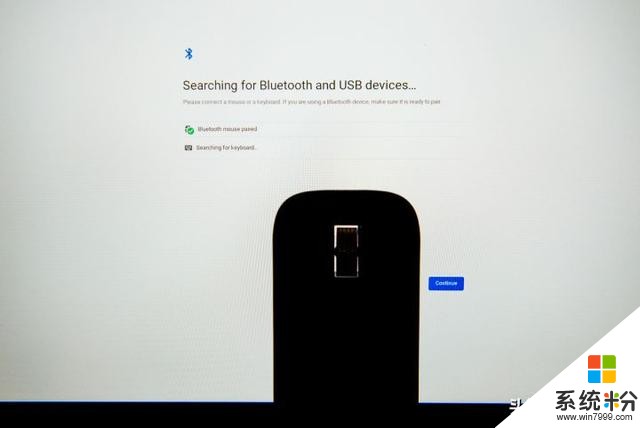
再往后,需要连接网络,这时候并不是连接到cloudready的网络,而是需要连接到谷歌的网络,或者说类似于ChromeBook的激活登录工作。
默认是需要连接WiFi,如果打不开无线网卡,那就网线连接。
可是荣耀MagicBook Pro没有RJ45网口呀!
那就转接器伺候:

工具箱里拿出转接器,A口和C口的都有,插上直接就能用了,有线网卡的驱动是兼容的!
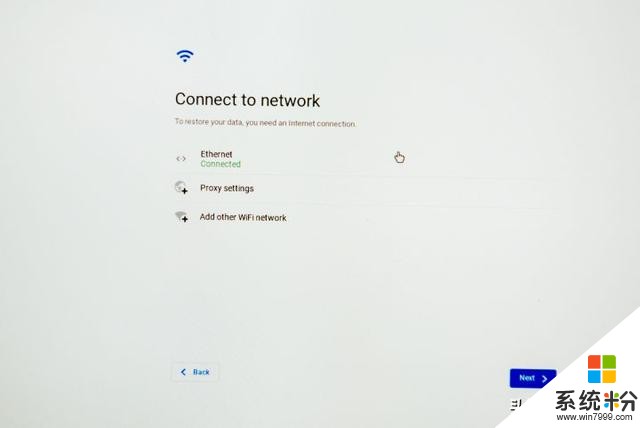
那么,由于众所周知的原因,我们并不能直接的连接到谷歌的服务器。有线连接默认是直接连接,下面有Proxy代理设置,如果手里有代理资源的,直接进入设置,输入URL和端口即可。如果家里路由器有全局代理的,直接连接这个路由器即可。这两个都是比较通行的连接谷歌服务器的方式。
但鉴于文章内容的合规性考虑,我都没使用以上的两种方式,而是直连谷歌服务器。
方法是这样的,使用我的联通欧洲公司CUniq的SIM卡,是英国的手机号码,直接官网申请就能寄送到家,缴费、使用。用这张卡点开蜂窝数据,那么就是香港的IP,是不需要任何代理就能直接连接到谷歌服务器。(一般外卡漫游到大陆,都可以这样操作)
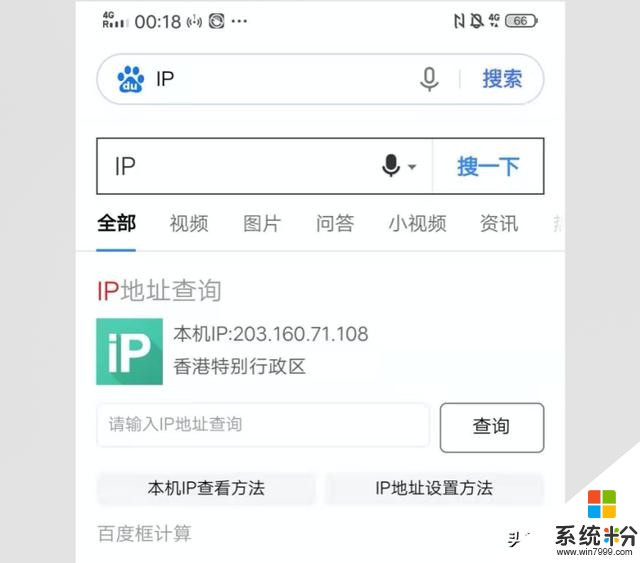
注意,以上手机界面截图中,我并没有连接WiFi,也没有小飞机的标记,但IP直接是香港的IP。
通过手机开热点,桥接给路由器,再让荣耀MagicBook Pro有线连接到路由器,就能直接登录进去了,而且网速相当快。
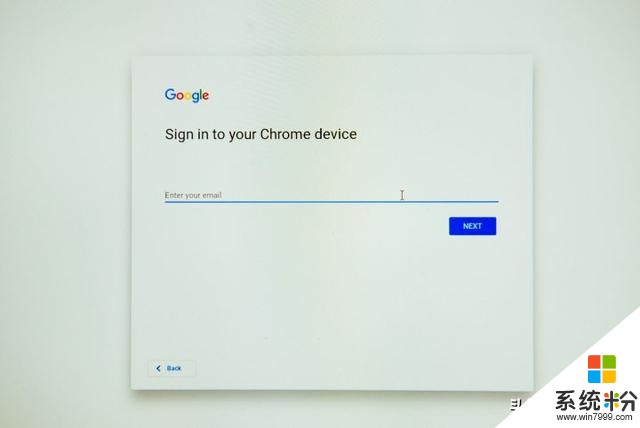
登录谷歌的账号和密码,就能直接进入Chromium OS了:
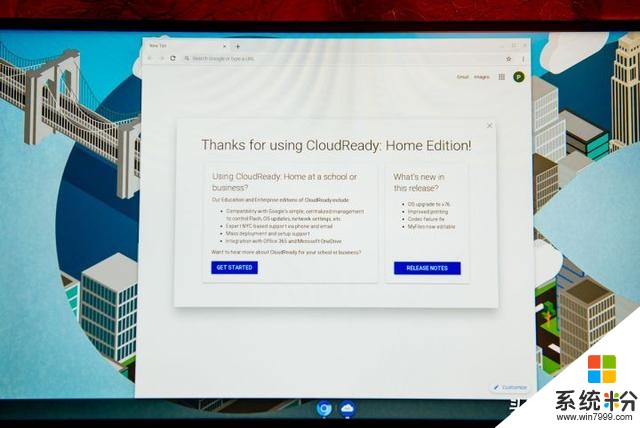
可见,整个cloudready的Chromium OS界面是相当简洁的,里面的服务也都是谷歌的服务。系统是基于Web网络的,事实上软件基本都是通过安装插件的形式完成,Chromium OS也有自己的网上应用商店。
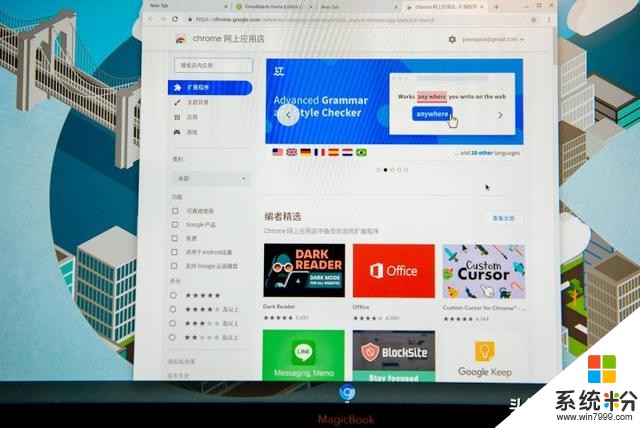
至此,整个Chrome OS(实际是cloudready的Chromium OS)安装完成,可以比较完美的使用谷歌的这些相应服务。但系统安装过后,WiFi还是没法连接,我的分析是这样的:可能是因为荣耀MagicBook Pro的无线网卡较新,操作系统还没有相应的内置驱动。至于解决办法,就需要未来的操作系统迭代版本来完成了。
Windows10的安装其实这个在网上有大量的教程,但很多说的并不明白,而且荣耀MagicBook Pro要安装Win10,确实还是有一点点小困难的。
首先,我不推荐大家去下载老毛桃、雨林木风这类PE版本的系统,因为这类基本都是被改过的系统,或许被插了很多广告,或许系统在某些部分已经被改了。我更加青睐的是微软的原版系统。
操作系统到微软官网下载,再次注意:不要下载ISO的安装镜像,而是下载MediaCreationgTool(下载地址),因为我也尝试过直接下载ISO镜像(毕竟用迅雷等多线程断点下载工具的速度要快得多),再烧录U盘启动盘,但系统就是不能识别U盘启动盘。
这里要说的是,荣耀MagicBook全系列笔电产品对于安装系统,都是只支持UEFI模式,都不支持以前的Legacy模式,需要进入系统安装的时候,系统会首先进入U盘启动盘中efi文件夹中的文件进行读取比对,如果比对不正确,那么就不会识别你这个U盘启动盘。
但系统可以识别MediaCreationTool制作的U盘启动盘,并且可以完美安装。
启动这个安装工具,基本上也都是傻瓜式的下一步,但其中一个选择要注意:
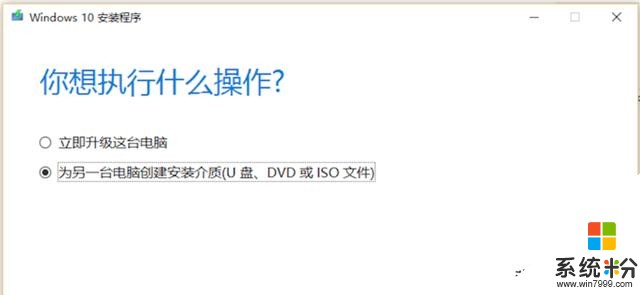
选择下边“为另一台电脑创建安装介质”,也就是制作U盘启动盘。不要点第一个立即升级这台电脑,否则就是把操作的这台电脑直接重装一下Win10了。
剩下的步骤,和上文安装Chrome OS类似,基本都是该填的填,该下一步的下一步,可以跳过的先跳过,而且还是中文界面,简洁明了。

随后,听到“你好,我是小娜!”,并且看到相应的界面,说明系统已经安装完成,简单设置之后就能进入系统。
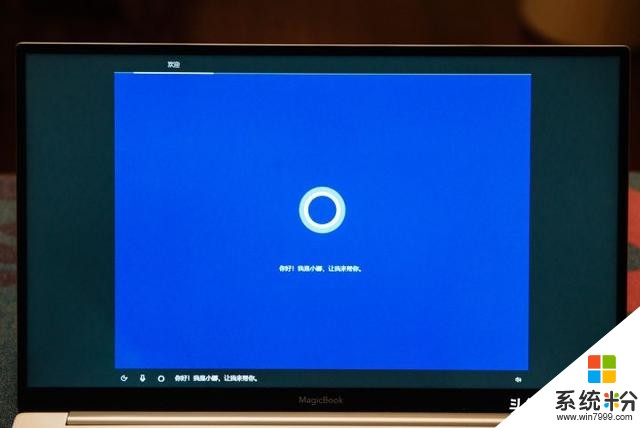

系统安装之后,发现屏幕亮度还不能调,无线WiFi还不能用,说明微软原版Windows10系统中也没有荣耀MagicBook的相应驱动程序。这时候,我们需要用另一个电脑去荣耀官网去下载无线网卡驱动,以及电脑管家软件。地址是:honor.cn,再进入服务支持,再进固件下载,如下图:
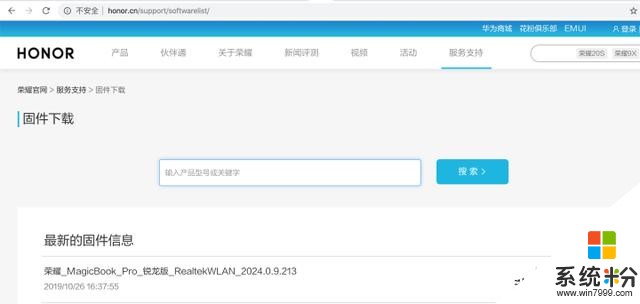
搜索“MagicBook Pro”,搜索结果列表里选择相应版本的无线网卡驱动程序和电脑管家。
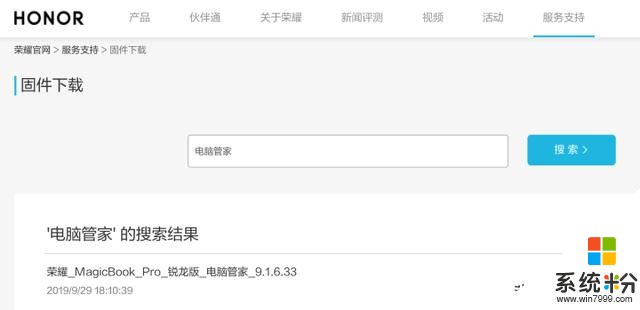
无线网卡驱动和电脑管家拷入U盘,再插到荣耀MagicBook Pro里面安装。无线网卡驱动安装后无需重新启动就能开启WiFi了,电脑管理里面可以批量安装和更新驱动程序:

很多部分驱动程序需要重启电脑后工作,重启后,所有驱动都已经适配了,屏幕亮度可调了,指纹也可以录入了。
至此,荣耀MagicBook Pro的Win10安装完成。
产品力、性价比和情怀接下来是唠嗑环节。
对于这款4399元的荣耀MagicBook Pro Linux R5版本,外观和做工没的说,没有对不起Pro的称号。价格的话,由于AMD平台和未预装Windows10系统,在8+512的配置情况下,4399元的价格,也是没的说。
操作系统的安装,其实并不难,只要自己动手按照教程来,可以大大锻炼自己的动手能力,也能进一步的认识PC产品。这么一个待安装的系统,更是不同人之间增进友谊或者情感的契机呀!因为没有预装微软操作系统,进一步优惠了300元钱,毕竟对于大部分学生来说钱都不多,300块钱可以买足周边配件了;对于已经工作的朋友,双十一给家人买两双鞋,或者给家里买十斤猪肉也是极好的。
处理器的平台方面,其实最近英特尔和AMD这两大厂家的几波产品真的可以,不再是以前的挤牙膏。Ryzen 3550H的性能也已经得到了市场的认可,确实是一款能打的中端处理器,性能介于英特尔平台的i5-8265U和i5-8300H之间,功耗也是介于两者之间,同样都是目前最主力的中端处理器。
目前来看,PC类产品已经是十足的耐用品了,用五年是必须的,十年可能也不是问题。这种常态的情况之下,用户会更加青睐那种用料不廉价、做工可以、结构扎实、屏幕观感舒适的产品,其实也就是这种除了绝对配置之外,别的配置也可以的产品。从这个角度来看,这款Pro也确有这样的特质。
对于8+512,现在看后面的512肯定是够了,前面的8够吗?其实很多人都在纠结这个问题,因为换电脑各方面配置都要得到实质性的升级,这是惯性思维了。我上一款i5的电脑是2012年买的,至今用了7年,现在退居二线,但还没有退役,RAM是4GB的,在当时也是属于低配(当时中高配是8GB),但这么多年的使用下来,因为不涉及到软件开发、虚拟机或者巨型游戏,性能上至今还真没受制于内存容量的限制。所以,我的观点,如果同样不涉及这类巨吃资源的大应用,8GB的内存可以看得更远。
但也必须看到,荣耀MagicBook Pro的内存是焊死在主板上的,是不能升级的,如果未来有要跑大软件的需求,那么请你选择更大内存的版本。
总结荣耀MagicBookPro Linux版笔电,让我时隔多年再一次的享受了深夜安装操作系统的乐趣。总体而言,正如Pro字面上的意思,这是一款比较中高端的笔电产品,外在和配置都是可以的。同时由于AMD平台一贯的高性价比,以及并不预装Windows操作系统,3550H+8+512的售价做到了4399元,性价比方面无需赘言了。此外,双十一铁定会有更大的优惠。
缺点方面,需要自主安装操作系统对于省事一族来说,确实是明显的不足之处。同时,对于我这款,8GB的内存且不能自主升级,尤其是对于那些有大软件要跑的用户来说,建议直接购买更大内存配置版本。

(本文首发于什么值得买。)
【End】









